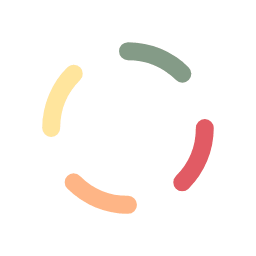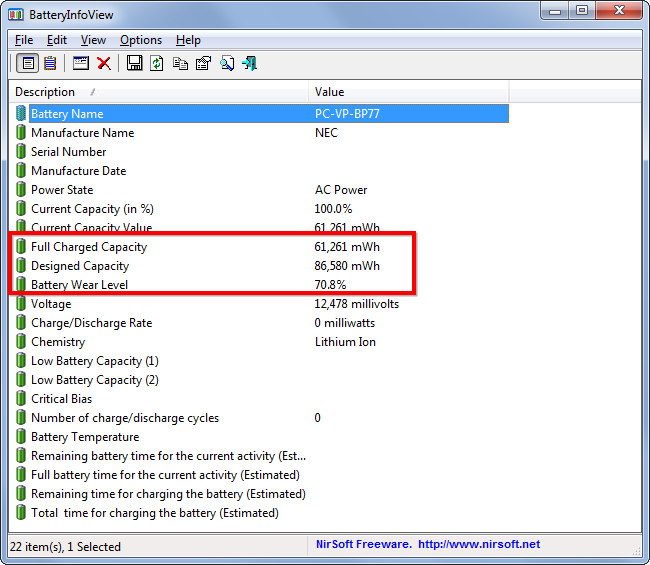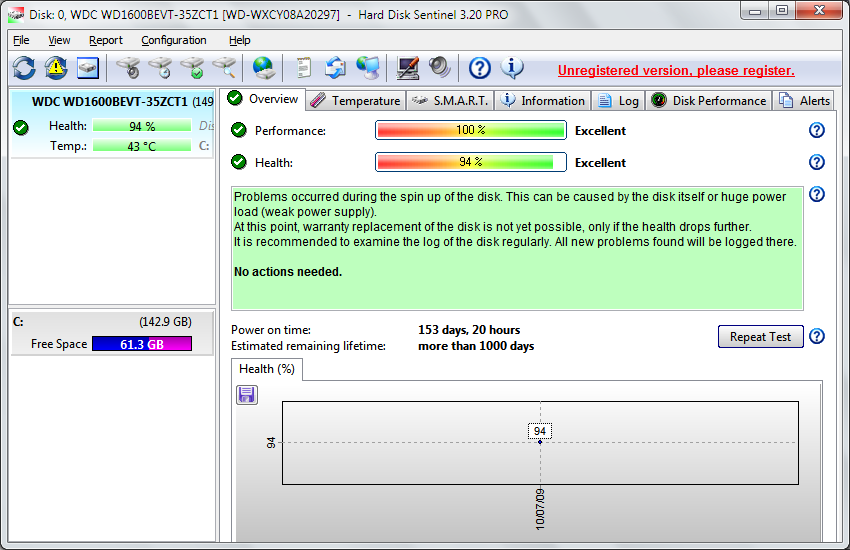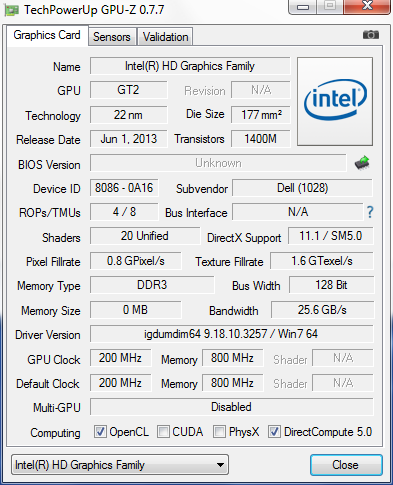راهنما خرید لپ تاپ استوک

راهنما خرید لپ تاپ استوک و نحوه تست لپ تاپ استوک
قبل از خرید لپ تاپ استوک یکسری از کارها را باید انجام دهید تا از صحت و سلامتی آن مطمئن شوید . ما را در این مقاله همراهی کنید تا نحوه تست لپ تاپ استوک را بصورت گام به گام به شما آموزش دهیم.
مهلت تست و گارانتی لپ تاپ
حتما قبل از خرید لپ تاپ استوک از فروشنده در مورد مهلت تست و گارانتی لپ تاپ سوال کنید . تا در وقتی کافی بتوانید تمام موارد لپ تاپ را تست کرده و در صورت ایراد و مشکل بتوانید به فروشنده اطلاع داده و قطعه یا لپ تاپ برای شما تعویض گردد.
وضعیت ظاهری لپ تاپ
هنگام خرید ، وضعیت ظاهری لپ تاپ را یک برانداز کامل کنید و خط و خش ها و تمام پورت ها را از نظر فیزیکی بررسی نمایید. لپ تاپ های استوک براساس تمیزی و سالم بودن بدنه در چهار گروه گریدبندی میشوند که قیمت های اونها باهم بسیار متفاوت است. برای مثال گرید B که خط و خش بیشتری نسبت به گرید A دارد قیمت بنسبت پایین تری دارد.
باتری لپ تاپ
باتری لپ تاپ یکی از مهمترین فاکتورها برای لپ تاپ است. اگر باتری ضعیف باشد شما مجبورید که مدام آداپتور را با خود همراه داشته باشید که بسیار آزاردهنده است . جهت تست باتری لپتاپ میتوانید از دو روش استفاده کنید
- ابتدا لپ تاپ را در شارژ بزنید تا باتری فوول شود. سپس یک فیلم را پلی کنید و دکمه Repate را بزنید تا فیلم پس از تمام شدن دوباره تکرار شود. نگاه کنید لپ تاپ چند ساعت کار می کند ، اگر این زمان کمتر از یک ساعت بود و اینکه به یکباره باتری شارژ خالی کند ، می بایست باتری عوض شود
- نرم افزار BatteryInfoView را دانلود و اجرا نمایید . Designed Capasity ظرفیت کارخانه و Full Charged ظرفیت فعلی باتری را برای شما مشخص میکند. هر چقدر این درصد بالاتر باشد باتری شما سالم تر است.
تست هارد دیسک
برای اینکه بدونید حجم هارددیسک شما چقدر است بر روی My computer راست کلیک کرده و گزینه Manage را بزنید . از پنجره باز شده Diskmanagment را انتخاب کنید. لیست هارددیسک ها سیستم بهمراه درایوها و حجم آنها را میتوانید ببینید.
جهت تست سلامت هارد لپ تاپ خود نیز میتوانید از نرم افزار کاربردی Hard Disk Sentinel استفاده کنید . پس از دانلود و اجرا نرم افزار در صفحه اصلی نرم افزار یکسری گزارش ها رو از هارد لپ تاپ را بهتون نشون میده. تصویر پایین نشان دهنده اینه که سلامت هارد لپ تاپ شما ۹۴درصد است.
پردازنده و حافظه RAM
سریعترین روش برای اینکه اطلاعات مختصری از رم و سی پی یو را بدست بیاورید اینه که بر روی MyComputer راست کلیک کرده و properties را بزنید . در پنجره باز شده نسخه سیستم عامل بهمراه اطلاعات پردازنده و رم سیستم به شما نشون داده میشه.
بهترین نرم افزار جهت تست و مشاهده کامل اطلاعات پردازنده و RAM ، نرم افزار محبوب CPU-Z است . این نرم افزار کم حجم و کاربردی در دو نسخه ۳۲بیتی و ۶۴ بیتی است که پس از اجرا اطلاعات کاملی را به شما نشان می دهد. اطلاعاتی از قبیل مدل پردازنده ، فرکانس پردازنده ، کش پردازنده ، ظرفیت حافظه RAM ، نوع حافظه ، پهنای باند و باس رم و همچنین اطلاعات کاملی از گرافیک لپ تاپ بهتون نمایش میده.
کارت گرافیک
داشتن کارت گرافیک برای اجرا نرم افزارهای رندرینگ قوی و بازی های جدید و سنگین امری ضروری است. برای اینکه بدونید سیستم شما چه کارت گرافیکی دارد و علاوه بر کارت گرافیک مجتمع دارای گرافیک مجزایی هم هست یا خیر ، بر روی جستجو در کنار منو ویندوز کلیک کرده و عبارت Device Manager را تایپ کرده و بر روی گزینه مربوطه کلیک کرده تا پنجره مربوطه باز شود . آیکون Display Adapters را باز کنید. اگر لپ تاپ شما علاوه بر گرافیک اینتل دارای گرافیک اختصاصی باشد باید یک گرافیک Nvidia یا AMD ATI ببینید.
جهت مشاهده ظرفیت گرافیک خود هم بر روی صفحه راست کلیک کرده و Display Settings را بزنید سپس دنبال گزینه Advanced Display Settings باشید. سپس از پنجره باز شده Display Adapters Properties را کلیک کنید. در قسمت Tptal کل حافظه گرافیکی و Dedicated حافظه اختصاصی را نشان می دهد. دقت کنید اگر لپ تاپ شما دارای دو گرافیک باشه در اینجا اطلاعات گرافیک مجتمع را فقط نشان خواهد داد. جهت مشاهده اطلاعات کارت گرافیک اختصاصی هم میتوانید از نرم افزار CPU-Z که در بالا گفته شد استفاده کنید (در تب گرافیک) و هم نرم افزار کاربردی GPU-Z . در پایین تصویری از این نرم افزار را می بینید.
پیکسل سوخته ، معیوب و هاله صفحه نمایش لپ تاپ
جهت روش برای تشخیص و مشاهده پیکسل های سوخته و هاله صفحه نمایش است
- سریعترین روش استفاده از یک نوت پد است. یک نوت پد را باز کرده و اندازه آن را کامل کنید و صفحه نمایش را به دقت بررسی کنید تا متوجه پیکسل های معیوب و هاله صفحه نمایش باشید
- تم های ویندوز (تم های ساده) را عوض کرده و صفحه نمایش را بررسی نمایید
- وبسایت checkpixels را باز کرده تا صفحه نمایش را در رنگ های مختلف بررسی نمایید . فقط یادتان باشد دکمه F11 را بزنید تا صفحه فول سایز شود.
داشتن پیکسل های معیوب و هاله در لپ تاپ های استوک متداول است ولی نباید از یک حد بیشتر شود . در صورتی که این پیکسل ها و هاله زیاد باشد و موجب اذیت شدن خریدار شود باید این موضوع به فروشنده اطلاع داده شوند.
دی وی دی رایتر لپ تاپ
دی وی دی رایتر یک قطعه فرسایشی است که بعد از مدتی کارایی خود را از دست می دهند. حتما یک CD یا DVD را در لپ تاپ گذاشته و فایلی را اجرا کرده یا کپی نمایید تا از صحت دی وی دی رایتر اطمینان حاصل کنید.
کیبورد ،تاچ پد ، وبکم ، میکروفون
جهت تست کیبورد و تاچ پد میتوانید از نرم افزارهایی از قبیل PassMark KeyboardTest استفاده کنید . جهت تست وبکم هم میتوانید از بسیاری از نرم افزارها در این زمینه استفاده کنید و یا اینکه بطور مستقیم از سایت webcamtests وبکم لپ تاپ خود را تست نمایید. جهت تست میکروفون نیز عبارت Record در پنجره جستجو سرچ نمایید . ابزار را باز کرده و تست نمایید یا اینکه بصورت مستقیم از سایت onlinemictest میکروفون را تست نمایید.
فن و سیستم خنک کننده لپ تاپ
فن لپتاپ و سیستم خنک کننده لپ تاپ یکی از قطعاتی است که در صورت درست عمل نکردن میتواند خسارت جدی را به دیگر قطعات لپ تاپ شما وارد کند. اگر سیستم بعد از مدتی روشن شدن صدای خش خش و آزاردهنده ای میدهد و سیستم بسرعت گرم می شود، احتمال اینکه فن و سیستم خنک کننده شما معیوب باشد هست. پس در چنین شرایطی این موضوع را به فروشنده اطلاع بدهید.
وای فای و بلوتوث
تست وای فای ساده است از گوشه پایین سمت راست کنار ساعت ، بر روی آیکون شبکه کلیک کنید تا شبکه های وای فای را مشاهده کنید. اگر شبکه وای فای وجود ندارد ، Hotspot یا نقطه اتصال موبایل خود را روشن کرده و از طریق لپ تاپ بهش کانکت بشید. بلوتوث لپ تاپ هم در صورتی که درایور اون نصب شده باشد ، آیکون آبی رنگی در گوشه پایین سمت راست خواهید دید.
در آخر جهت تست لپ تاپ استوک خود مراحل بالا را یک به یک و با حوصله کامل انجام دهید تا در آینده با مشکل مواجه نشوید. امیدوارم که مطلب بالا براتون مفید واقع شده باشه. راستی فروشگاه آی تی رایان لپ تاپ های استوک را با یک ۱۰ روز مهلت تست و تعویض در اختیار شما عزیزان قرار میده.